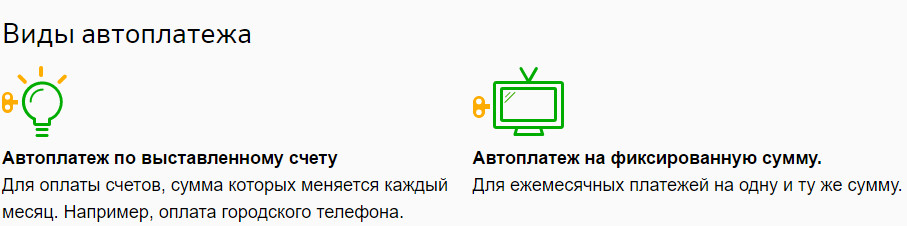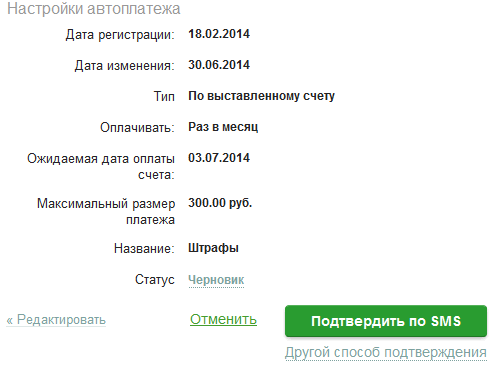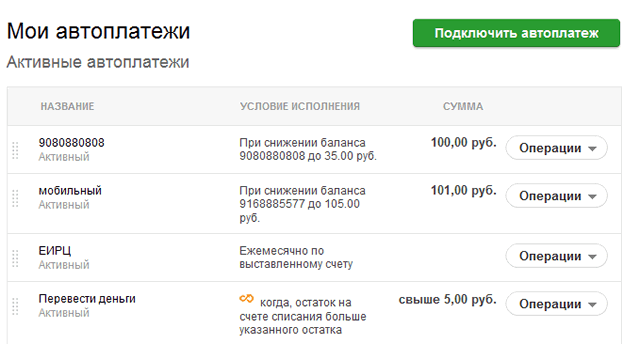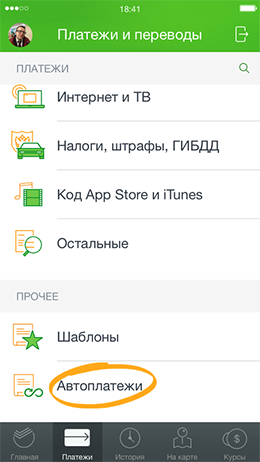У каждого современного человека есть много возможностей для облегчения своей жизни. К примеру, наличие карточки Сбербанка и подключенного «Мобильного банка» и Сбербанка Онлайн, также можно настроить автоплатеж. При необходимости его можно изменить в Сбербанке Онлайн.
Об удобстве услуги «Автоплатеж» от Сбербанка
Услуга разработана с целью автоматического перечисления средств ежемесячно в назначенную дату по указанным реквизитам.
К примеру, при формировании опции можно указать автоматическое пополнение счета на сумму в 500 рублей, если на балансе телефона будет меньше 50 руб., но при этом на банковской карте не должно оставаться меньше 1 тыс. руб.
Вторым способом оплаты является настройка по дате. Можно указать списание средств с карточки каждый месяц 5 числа в определенном размере по реквизитам договора о кредитовании (если планируется настройка автоматического погашения займа). Клиент вправе определять возможность платежа, если на балансе значится не меньше какой-либо суммы, к примеру, при 10 тыс. руб. платеж проводится, меньше – нет.
Услуга «Автоплатеж» от Сбербанка России может быть установлена в отношении следующих видов финансовых операций:
- пополнение баланса мобильного телефона. Какой оператор используется, не имеет значения;
- погашение задолженности по договору о кредитовании. Сбербанка работает не только с другими банками, но и с МФО, автоломбардами и пр.;
- оплата штрафов в ГИБДД;
- оплата коммунальных и телекоммуникационных услуг.
Собственники мобильных телефонов в случае нулевого баланса в экстренной ситуации могут с легкостью пополнить счет в считанные секунды.
Среди основных преимуществ от использования услуги «Автоплатеж» выделяют:
- возможность экономии на комиссионных взносах. В случае оплаты через Сбербанк Онлайн установлен минимальный процент, меньший, чем при внесении средств через кассу или платежный терминал;
- возможность отмены платежки. Исключением является пополнение баланса мобильного телефона.
Среди прочих преимуществ выделяют исключение вероятности допустить просрочку по погашению кредита.
Когда необходимо изменить автоплатеж

- требуется внести правки в дату перечисления средств;
- корректировка суммы оплаты;
- иные причины.
Вне зависимости от того, требуется изменить дату автоплатежа либо сумму, сделать это можно несколькими способами.
Редактирование автоплатежа через Сбербанк Онлайн: инструкция
Для возможности изменить сумму автоплатежа или дату требуется соблюдать стандартную очередность действий:
- Сформировать заявку.
- Подтвердить свои намерения.
- Проверить статус.
Рассмотрим каждый этап подробнее.
Создание заявки на изменение реквизитов
Чтобы скорректировать ранее настроенные параметры автоплатежа, необходимо придерживаться следующего алгоритма действий:
- В личном кабинете нужно нажать на ссылку «Редактировать».
- Во вновь открывшейся странице появится форма для создания заявки на редактирование услуги. В ней можно откорректировать дату, сумму списания.
- В поле «Счет списания» можно откорректировать банковский счет либо информацию о карте, с которой в дальнейшем будут списываться деньги в установленном размере.
- В поле «Разновидность автоплатежа» автоматически отображается вид платежки: «Регулярный в фиксированном размере» или «По сформированному счету».
- В поле «Повторяется» пользователи должны из предложенного перечня выбрать регулярность перечисления средств: еженедельно, раз в квартал или каждый месяц.
Для разновидности платежей «Регулярный в фиксированном размере» пользователи могут корректировать периодичность совершения транзакции путем выбора в строке «Оплачивать» требуемый параметр.
Дальнейшие действия:
- В строке «Дата первого платежа» нужно указать дату выполнения операции. Требуется нажать на интересующее время и указать дату вручную.
- На следующем этапе в строке «Сумма» нужно указать размер транзакции по созданному автоплатежу.
С помощью типа «По выставленному счету» можно корректировать периодичность совершения операции путем выбора в строке «Оплачивать» нужный параметр.
Дальнейшие действия:
- В строке «Установленная дата оплаты по счету» требуется указать дату, когда будет выполнена транзакция. Для этого нужно выбрать интересующую дату либо указать ее вручную.
- После этого в строке «Максимальный размер платежа в месяц» требуется указать предельный лимит, до которого планируется перечисление средств по сформированному автоплатежу ежемесячно.
- В строке «Наименование платежки» пользователи указывают название, под которым платеж сохраняется в сервисе Сбербанк Онлайн.
По завершению формирования платежки необходимо нажать на «Оформить заявку», после чего клиента система перенаправляет на страницу подтверждения заявки.
Чтобы вернуться обратно на главную страницу с подробным описанием услуги, достаточно нажать на ссылку «Назад». При необходимости перейти в категорию «Платежи и переводы» пользователи нажимают на «Отменить».
Подтверждение заявки
Для того чтобы подтвердить сформированную заявку, требуется выполнить ряд действий. При нажатии на ссылку «Сформировать запрос» клиенту открывается сформированная форма, в которой требуется подтвердить достоверность указанной информации.
Дальнейшая очередность действий заключается в следующем:
- Пользователь нажимает на ссылку «Подтвердить», а после этого выбрать наиболее оптимальный вариант подтверждения. При желании выполнить действие с помощью СМС-пароля, требуется нажать на ссылку «Подтвердить по СМС». Если планируется подтверждение иными методами, пользователь нажимает на ссылку «Другой способ» и выбирает из предложенного перечня интересующий вариант.
Важно! Перед подтверждением своих намерений требуется удостовериться в том, что указанные банковские реквизиты полностью совпадают с указанными в текстовом сообщении, в противном случае следует немедленно исправить сведения.
- После этого будет открыто всплывающее окно, в котором требуется указать необходимый пароль. Далее пользователь должен нажать на кнопку подтверждения действий. На основании этого будет произведено перенаправление на страницу просмотра заявки.
В случае превышения размера платежа установленного лимита пользователь подтверждает транзакцию путем обращения на «горячую линию» банка.
Дополнительно нужно помнить о таких функциях:
|
Сменить реквизиты |
Если по завершению проверки будут выявлены ошибки, то достаточно нажать на одноименную ссылку редактирования и внести правки. После этого пользователь перенаправляется на страницу подтверждения заявки. |
| Отменить операцию | Если по разным причинам нужно отменить заявку, нужно нажать на одноименную ссылку. |
Изменить автоплатеж через телефон можно таким же способом. Различия в приложении и полноценном интернет-банкинге версии на ПК нет.
Просмотр заявки
Каждый пользователь имеет право вести контроль за процессом выполнения транзакции. Для этого достаточно перейти в личном кабинете в раздел «Платежи и переводы».
В верхней части формы отображается текущее состояние операции. К примеру, во время пребывания на странице подтверждения статус будет указывать на «Подтверждение».
Как изменить автоплатеж через мобильное приложение Сбербанк Онлайн
Перед началом действий изначально рекомендуется зайти в личный кабинет. В соответствующую форму указывается персональный логин и пароль.
Дальнейшая очередность действий заключается в следующем:
- Необходимо зайти в категорию «Мои платежи».
- Нажать на «Подключить платеж».
- В поисковой строке отыскать интересующую услугу. К примеру, оплата МТС и пр.
- На следующем этапе пользователем заполняется форма с реквизитами последних зачислений денежных средств. При настройке автоматического погашения кредита нужно указать реквизиты финансового учреждения, выступающего в качестве получателя платежа.
- На следующем этапе необходимо выбрать разновидность банковской карточки, с которой в дальнейшем будут списываться денежные средства.
Чтобы вносить в дальнейшем различные изменения, пользователи должны переходить в категорию «Управление автоплатежами». Сложностей в этом нет, а вся процедура занимает не более минуты.